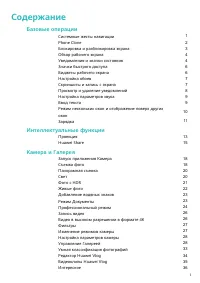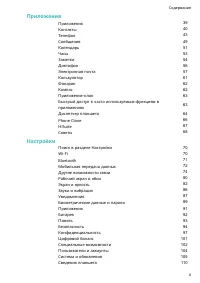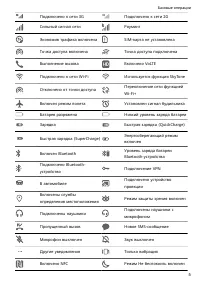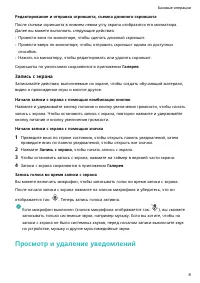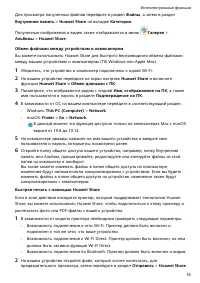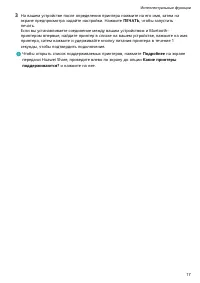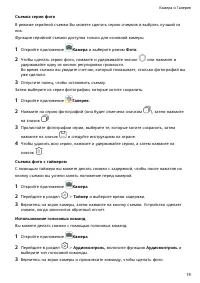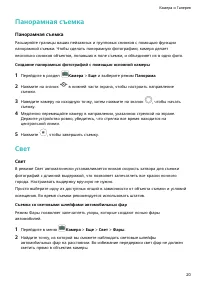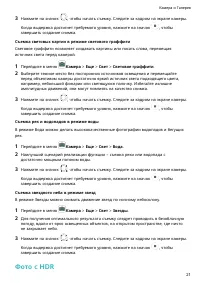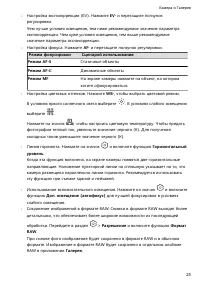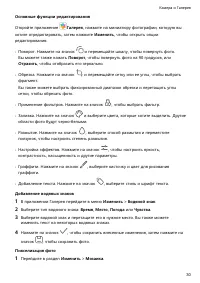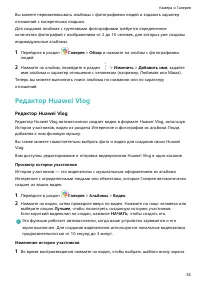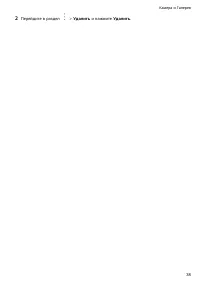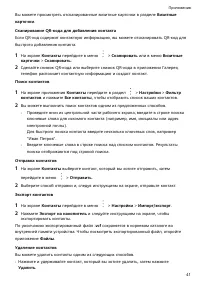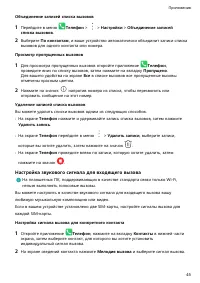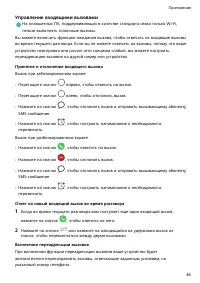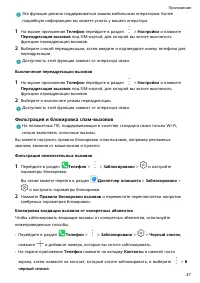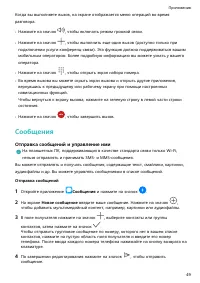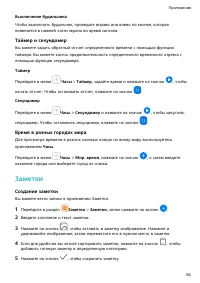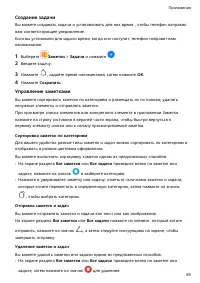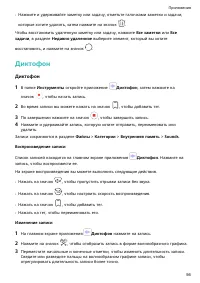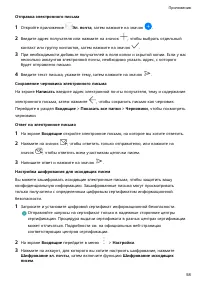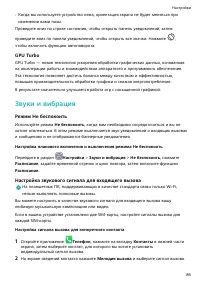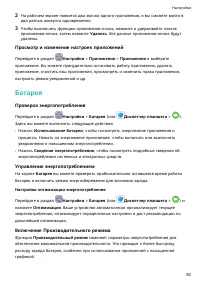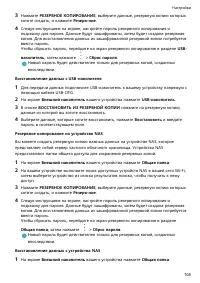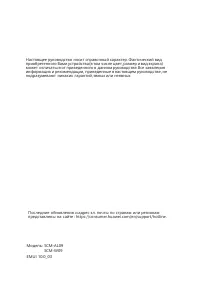Планшеты Huawei MediaPad M6 10.8 (SCM-AL09 / W09) - инструкция пользователя по применению, эксплуатации и установке на русском языке. Мы надеемся, она поможет вам решить возникшие у вас вопросы при эксплуатации техники.
Если остались вопросы, задайте их в комментариях после инструкции.
"Загружаем инструкцию", означает, что нужно подождать пока файл загрузится и можно будет его читать онлайн. Некоторые инструкции очень большие и время их появления зависит от вашей скорости интернета.
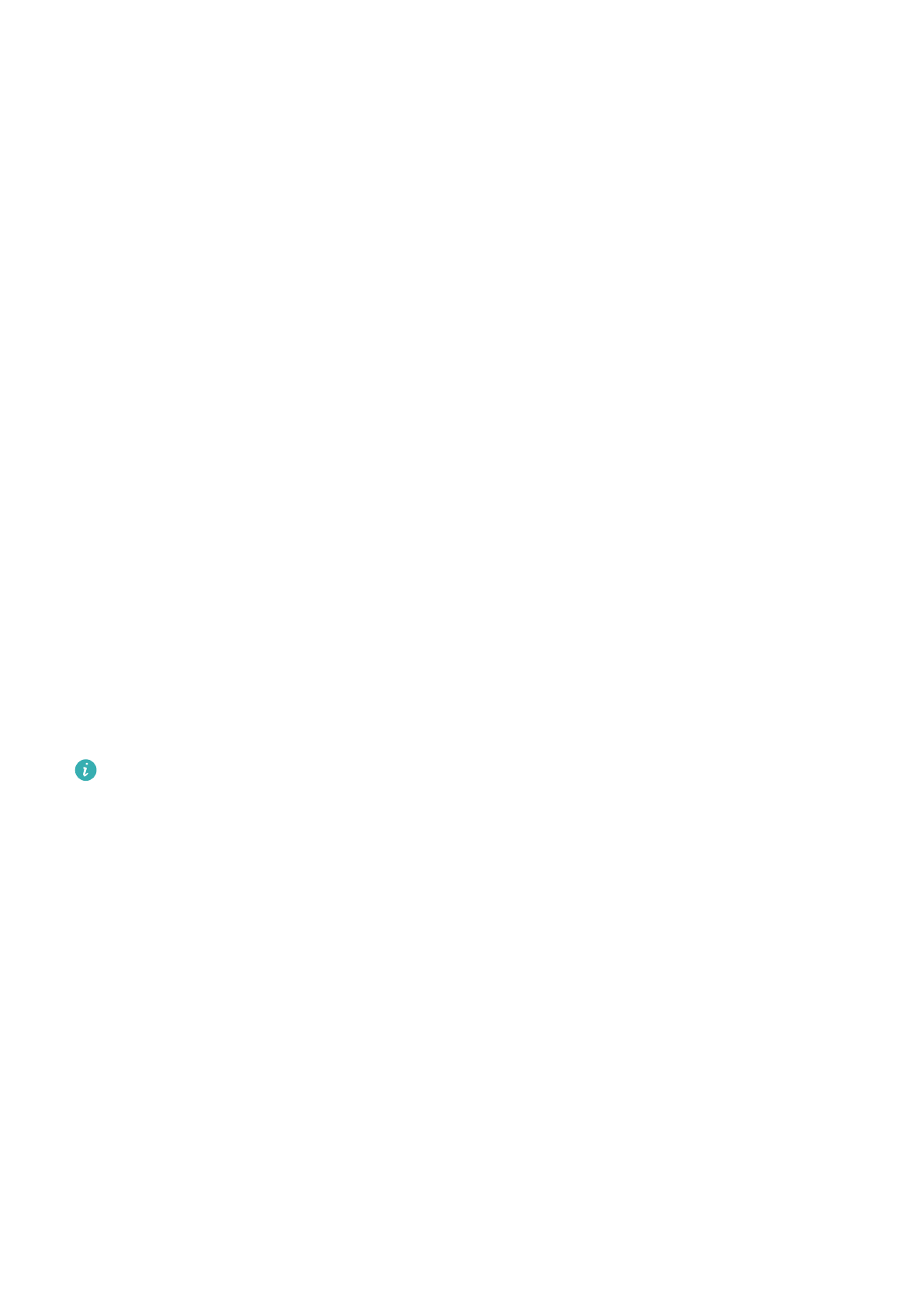
Проекция с помощью док-станции
Если к устройству необходимо подключить внешний дисплей, проводную мышь и
клавиатуру, используйте док-станцию с USB-портами.
1
Вам потребуется док-станция.
Набор портов на разных док-станциях может отличаться. Если внешний дисплей
поддерживает соединение через порт HDMI, а помимо дисплея необходимо
подключить к устройству мышь и клавиатуру, используйте док-станцию с как
минимум одним портом HDMI и двумя портами USB.
2
Подключите ваше устройство к внешнему дисплею через док-станцию, затем
подключите к док-станции мышь и клавиатуру.
3
На внешнем дисплее настройте в качестве источника сигнала вход HDMI, DP или
MiniDP.
Режим рабочего стола
Чтобы повысить эффективность использования вашего устройства, вы можете
проецировать содержание вашего экрана на внешний дисплей. Проведите вниз по
строке состояния, чтобы открыть панель уведомлений, затем включите функцию
Режим рабочего стола.
Когда используется Режим рабочего стола, экран вашего устройства будет иметь вид
рабочего стола и операции на устройстве не будут влиять на контент, отображаемый на
внешнем дисплее. Например, вы можете редактировать документ на внешнем дисплее
и переписываться с друзьями в мессенджерах на вашем устройстве. Вы не пропустите
вызовы и сообщения: в случае поступления новых уведомлений на панели
уведомлений на внешнем дисплее отобразится красная точка.
При подключении внешней клавиатуры планшет предложит вам включить
функцию Режим рабочего стола.
Проекция экрана устройства на внешний дисплей
Режим рабочего стола поддерживает следующие функции.
•
Отображение нескольких окон. Можно работать в режиме многозадачности.
•
Управление файлами. Можно сохранять файлы на рабочий стол, создавать папки, а
также создавать, переименовывать и удалять файлы.
•
Быстрый поиск. Можно выполнять поиск документов и медиафайлов, запускать
приложения с помощью строки поиска меню Пуск.
•
Создание значков быстрого доступа. В меню Пуск нажмите и удерживайте
приложение, затем перетащите его на рабочий стол, чтобы создать значок быстрого
доступа. Нажмите на значок приложения правой кнопкой мыши и выберите опцию
создания значка быстрого доступа для приложения на рабочем столе.
•
Вывод аудио. Нажмите на значок источника аудио в строке состояния, а затем
выберите в качестве источника аудио внешний дисплей или ваше устройство.
Интеллектуальные функции
14